使用的软件是:Visual Studio 2019
打开vs2019,选择创建一个新项目,点击下一步:
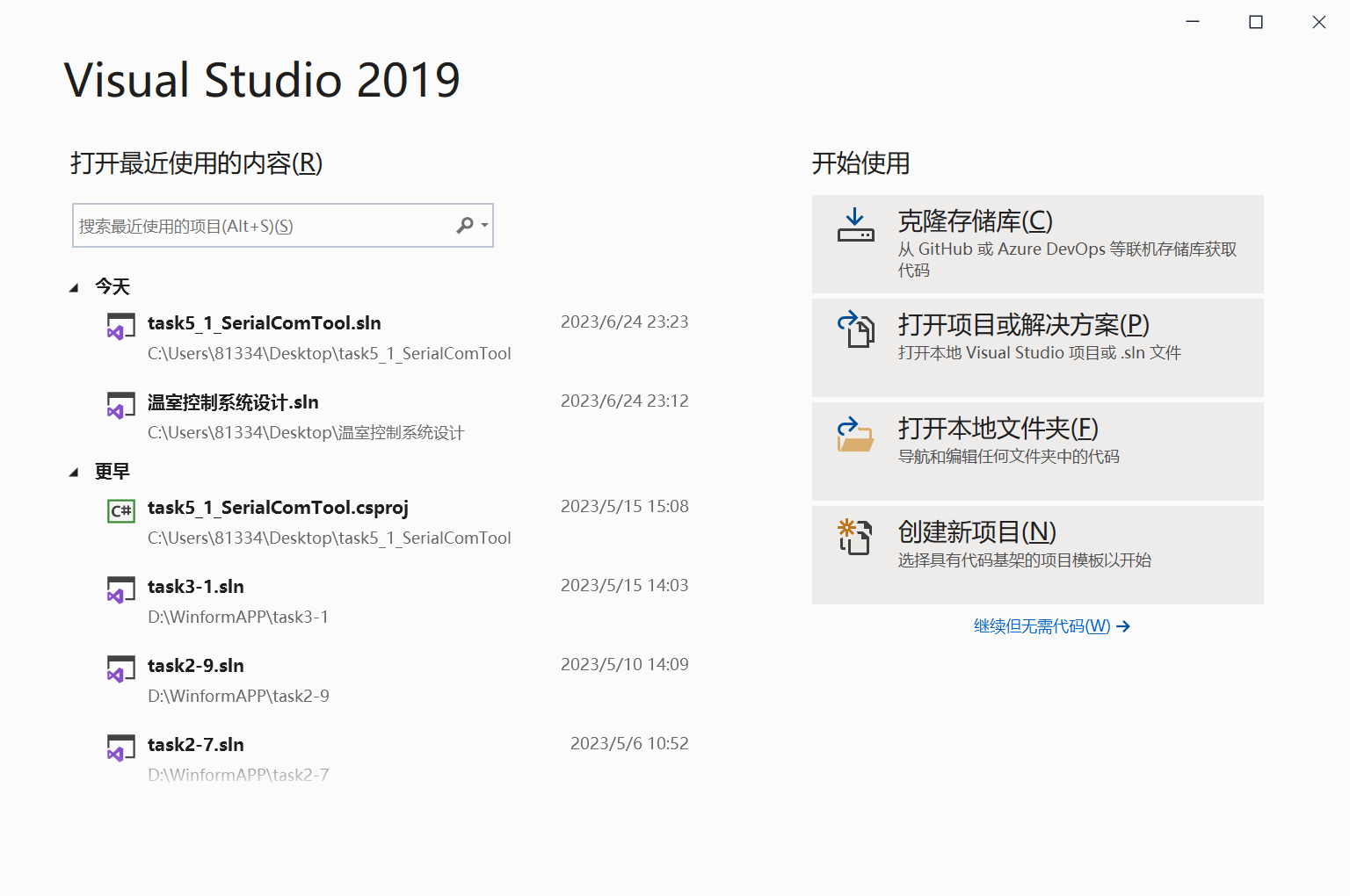
搜索“窗体”,找到“Windows窗体应用(.NET Framework)”w项目,点击下一步:
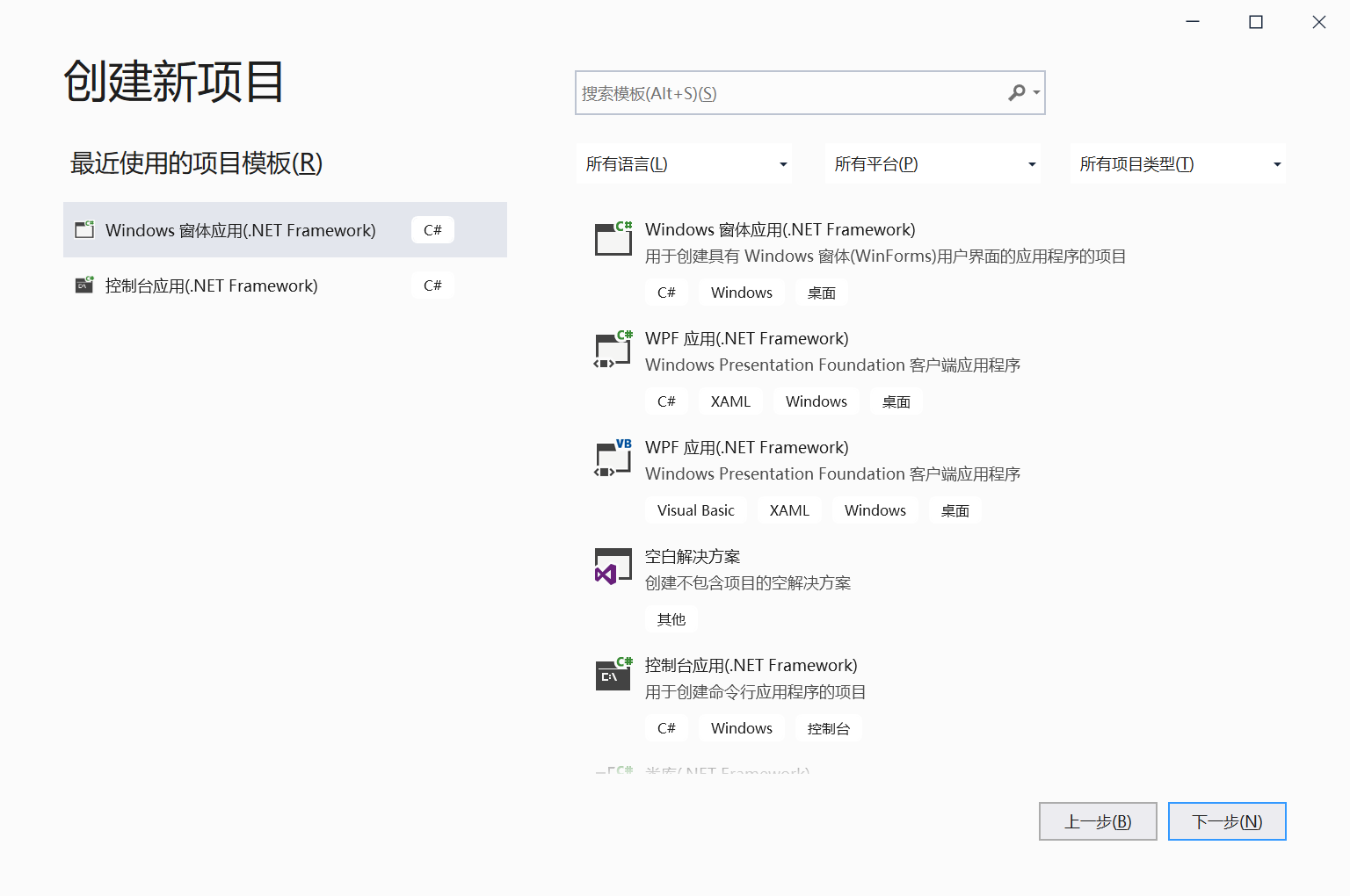
更改项目名称和位置(可不做更改),最后点击创建:
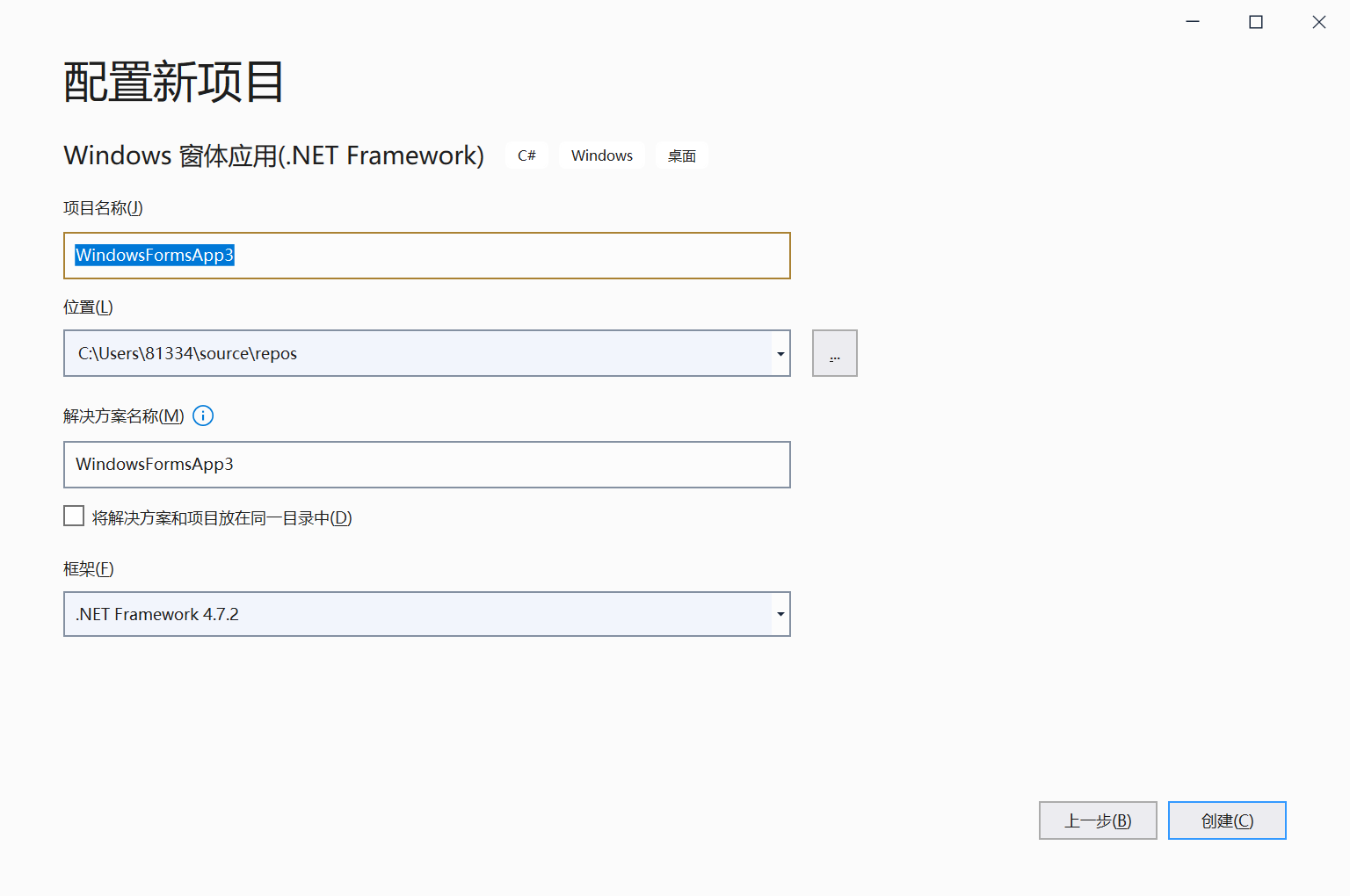
最后生成这样一个界面:
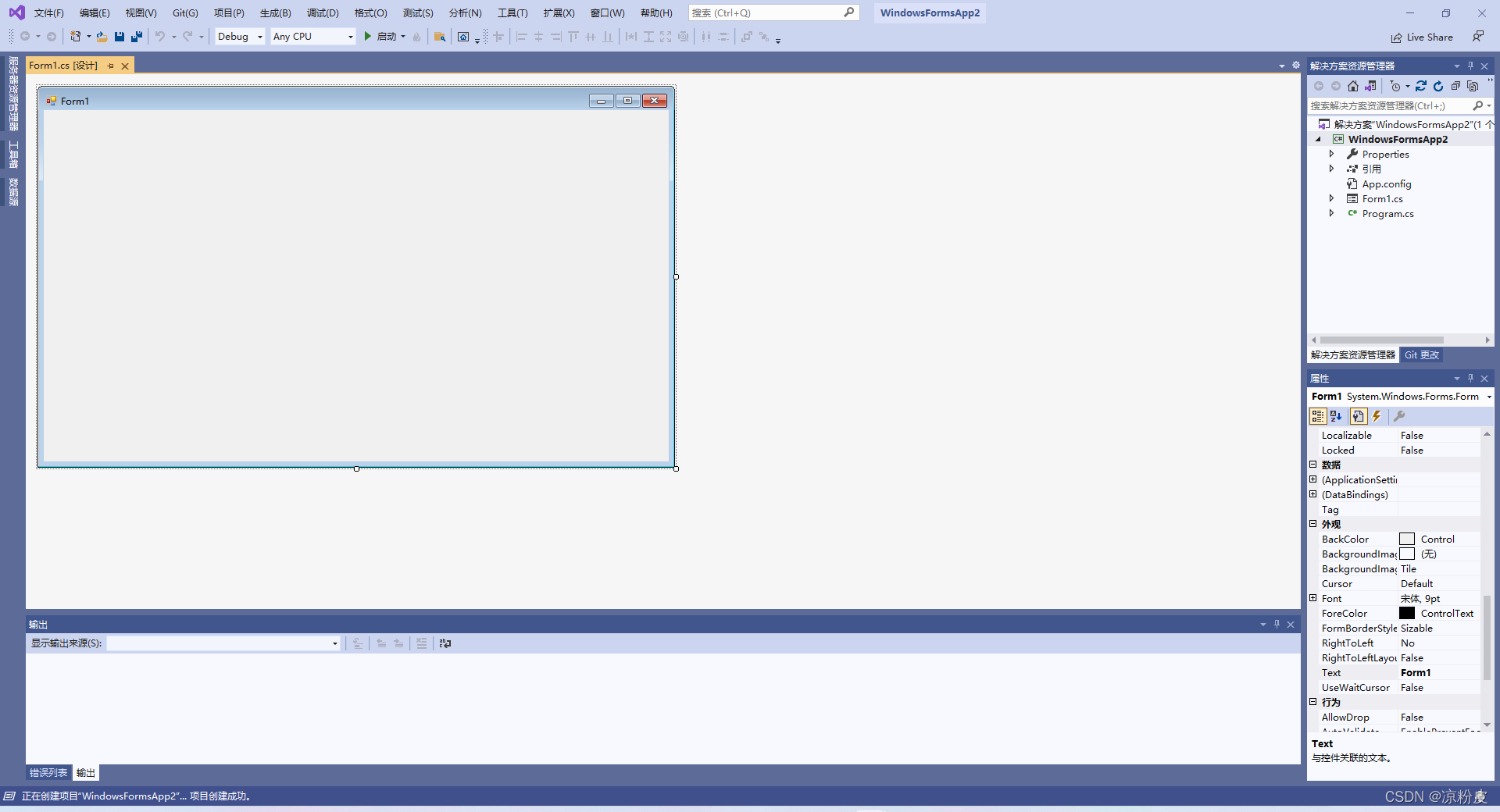
然后修改窗口的名字,点击窗口,在右侧属性里找到“Text”,修改文字:
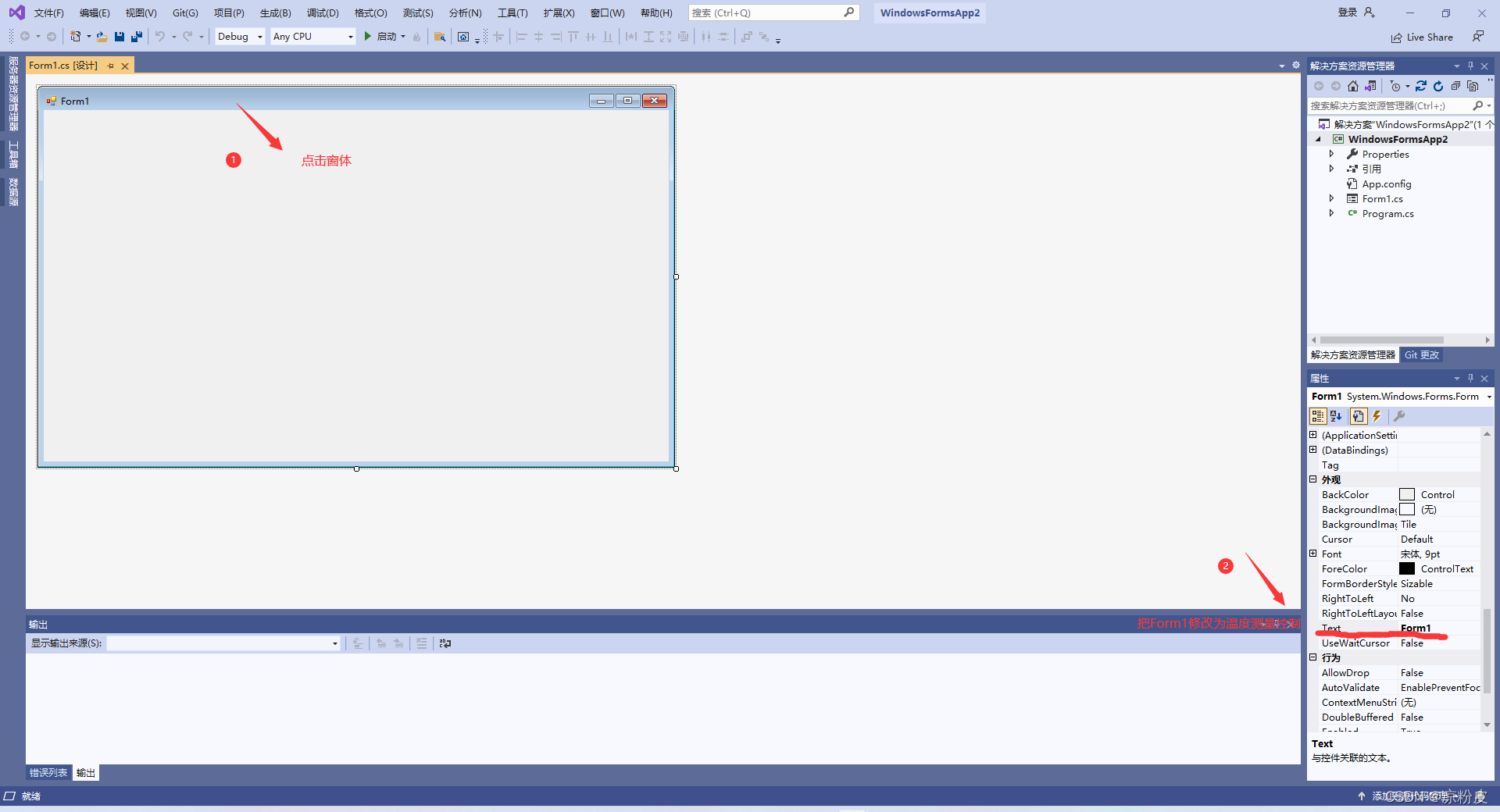
2、在窗口中添加控件
点击左侧的工具箱,并搜索添加button、label、comboBox、GroupBox、panle和serialPort这几个控件:
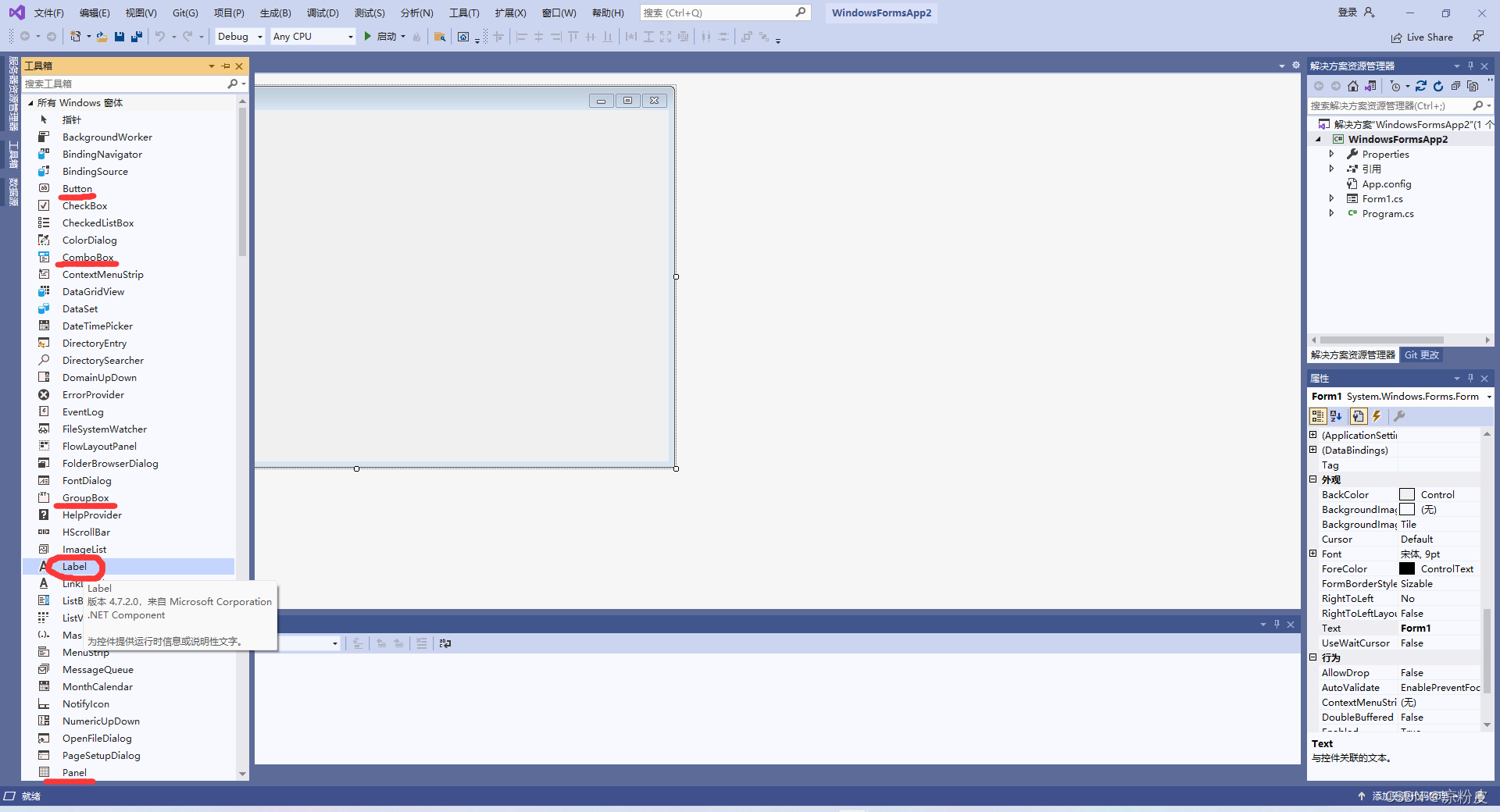
在添加的控件上点击右键,进入属性,找到“Text”属性,将button1~button3改成搜索串口、打开串口和关闭串口;将label1~label6改为串口号、波特率、校验位、数据位和停止位;
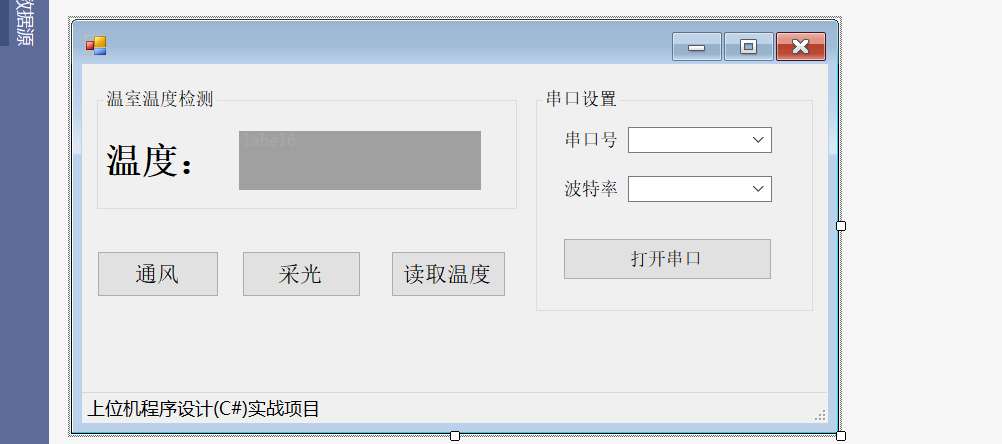
点击,并添加波特率元素:
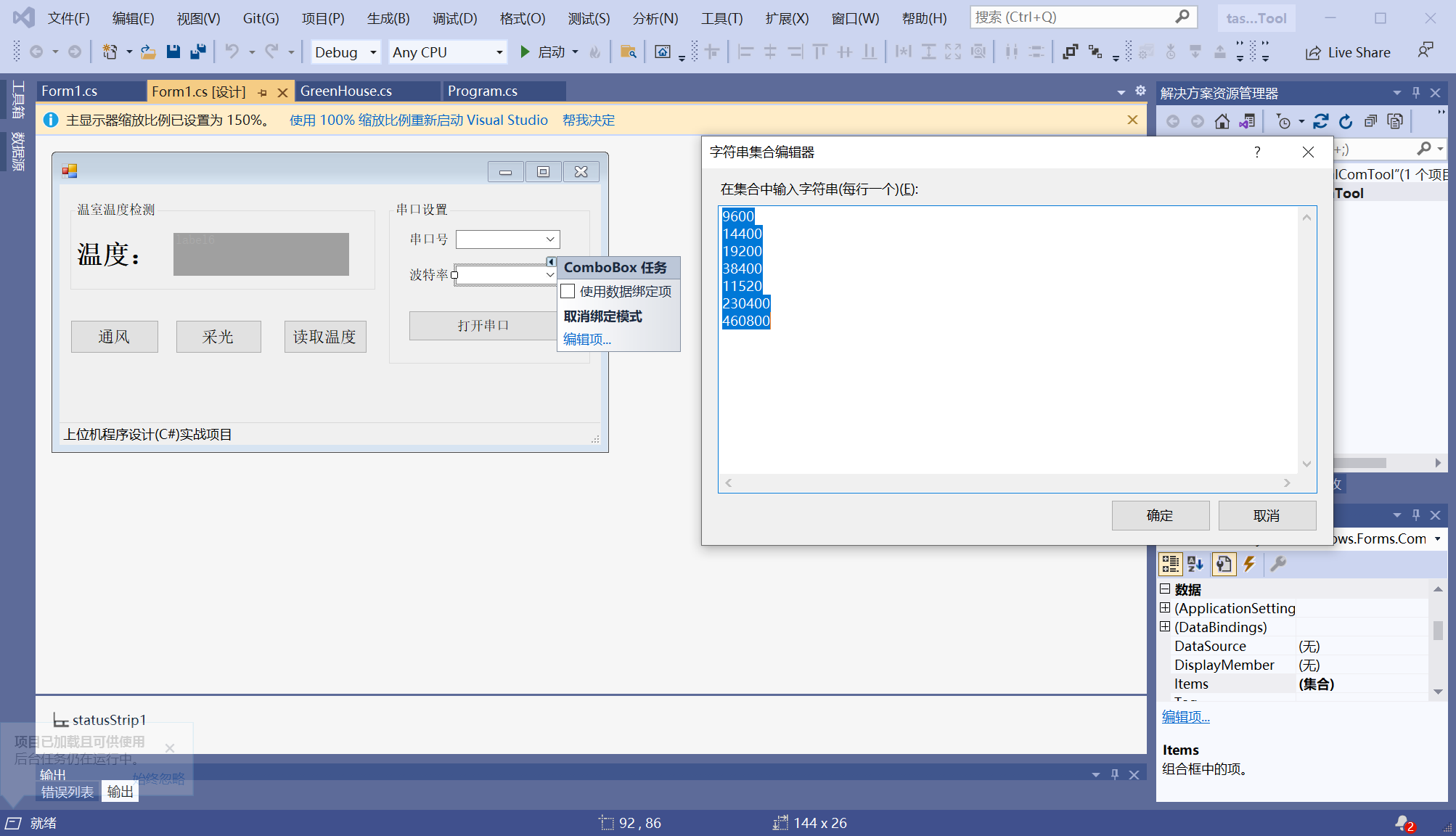
接下来,双击搜索串口按钮,进入到Form1.cs进行编程:

在该事件下面编写下面程序,搜索并获取当前可用的串口:
public Form1()
{
InitializeComponent();
serialPort1.DataReceived += SerialPort1_DataReceived; //订阅串口
greenhouse.RequestSendData += SendDate;
}
void SendDate(byte [] data)
{
serialPort1.Write(data, 0, data.Length);
}
private void SerialPort1_DataReceived(object sender, SerialDataReceivedEventArgs e)
{
//Console.WriteLine("串口接收事件");
//获取接收缓冲区中的字节个数
int n = serialPort1.BytesToRead;
byte[] data = new byte[n];
if(n > 0)
{
serialPort1.Read(data, 0, n);
UserRecSerialPortData(data);
greenhouse.ReceivedRawData(data);
}
}
SerialPort serialP







 本文介绍了如何使用Visual Studio 2019创建一个Windows窗体应用,作为温度上位机。详细步骤包括添加控件如button、label等,设置串口通信参数,以及解释了串口通信的基础知识如波特率、数据位、奇偶校验位和停止位。最终实现了通过SerialPort进行数据读取的功能。
本文介绍了如何使用Visual Studio 2019创建一个Windows窗体应用,作为温度上位机。详细步骤包括添加控件如button、label等,设置串口通信参数,以及解释了串口通信的基础知识如波特率、数据位、奇偶校验位和停止位。最终实现了通过SerialPort进行数据读取的功能。
 最低0.47元/天 解锁文章
最低0.47元/天 解锁文章
















 3293
3293











 被折叠的 条评论
为什么被折叠?
被折叠的 条评论
为什么被折叠?










